PPT教案Word文档下载推荐.docx
《PPT教案Word文档下载推荐.docx》由会员分享,可在线阅读,更多相关《PPT教案Word文档下载推荐.docx(26页珍藏版)》请在冰豆网上搜索。
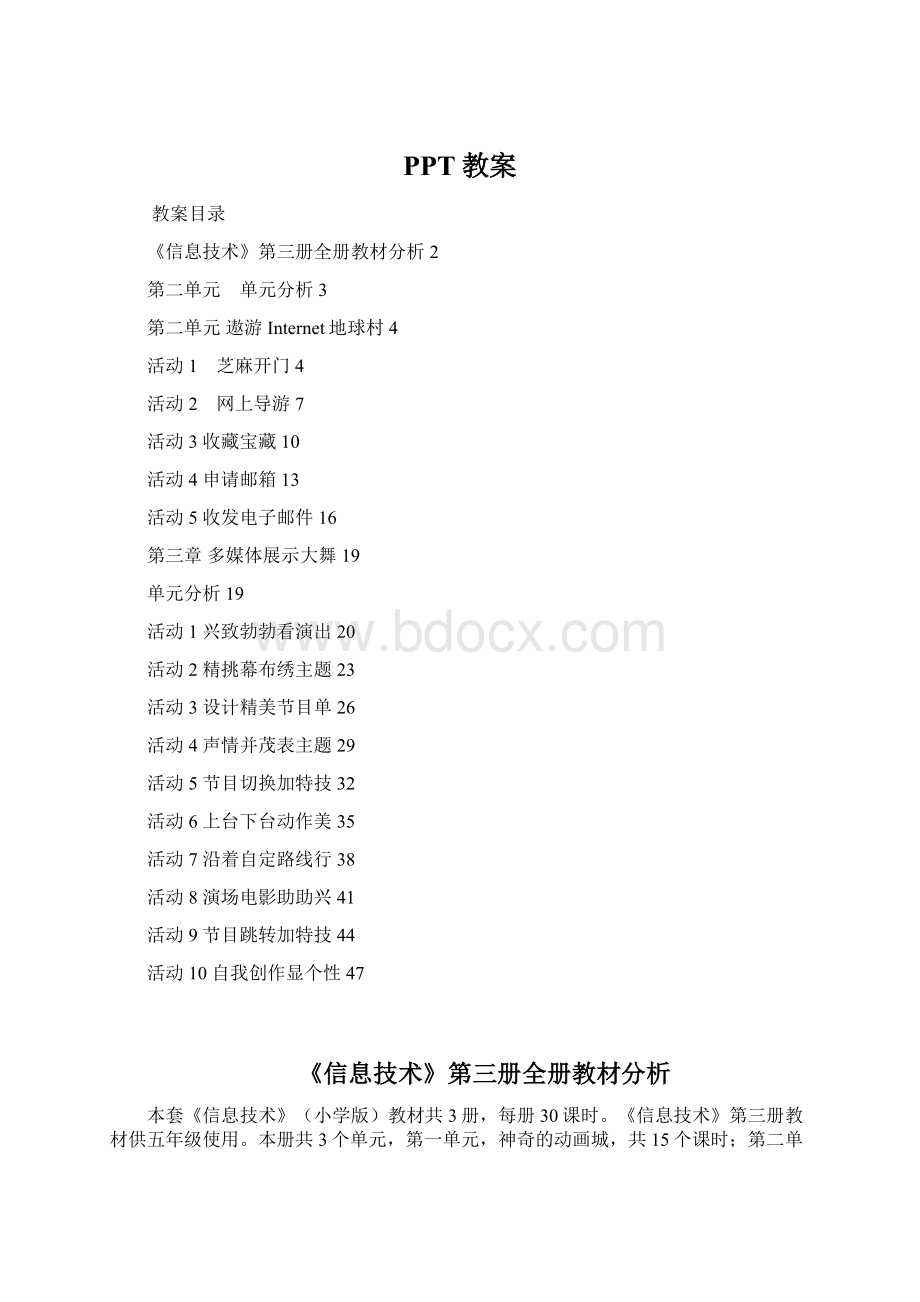
教材中的栏目
知识岛:
教学中的概念性的知识。
百宝箱:
课文中扩展的知识。
回头看:
知识和技能的总结。
配套光盘
本册配套的光盘包括:
范例,学生的习题,电子作品的素材和扩展知识,可以用于课堂演示,学生课堂练习和作品的制作。
第二单元 单元分析
第二单元主要内容及课时安排:
1.学会使用IE浏览器(第1课)(1课时);
2.学会利用搜索引擎查找信息(第2课)(1课时);
3.学会保存网上的图文信息(第3课)(1课时);
4.学会申请邮箱收发电子邮件(第4、5课)(1课时);
5.机动(1课时)。
教学方法
学生在课前预习课文,初步了解本节课的主要内容,课上突出讲解重点、难点。
课堂上合作学习完成练习。
第二单元遨游Internet地球村
活动1 芝麻开门
教学目标:
知识与技能:
学会
过程与方法:
教师通过示范操作,激发学生尝试的热情,学会之后学生自己亲自动手做一做。
情感与价值观:
通过学习让学生体会到信息技术的重要性,增强学生学习的积极性和主动性。
教学重点:
。
教学难点:
教学准备:
教学过程:
一.组织教学,师生问好,
丁丁早就听说Internet地球村有很多好玩、好看的东西,好不容易盼到了星期天,丁丁一早就约了几个好朋友一块儿到地球村去玩。
很快,丁丁一行人来到了地球村门口,面对紧闭的大门,他们绞尽脑汁也不知道如何才能打开。
最好只好请教小博士。
二.新授课
【基础概念】
什么是IE?
IE是英文InternetExplorer的缩写,中文名字是因特网探索者。
IE是一种浏览器,它是导航、访问、浏览网上信息的工具。
什么是因特网(Internet)?
Internet也叫因特网,它是一个快速发展的世界范围的互联网络系统。
Internet上最重要的资源是Web页,一般在网上看到的页面信息系统统称为Web页。
通常,Web页有文字和图像组成。
【想一想】如何才能打开地球村大门呢?
想进入地球村,需要经过三道关口:
第一关,启动IE浏览器;
第二关,在IE的地址栏中输入正确的网址;
第三关,学会使用超级链接浏览内容。
【演示】跟我来
1.(第一关)启动IE浏览器。
双击桌面上的InternetExplorer图标,就可以进入IE浏览器。
。
2.(第二关)登录网址。
在IE窗口的地址栏内输入:
按回车键。
此时就登录到“迪斯尼中国网址”了。
3.(第三关)利用超级链接浏览信息。
在页面伞移动鼠标指针,观察其变化。
鼠标指针变为小手形,说明此处设有超级链接,单击此处,就可以打开相应的网页进行浏览。
【试一试】
请说出浏览器上这些工具按钮的用法。
以小组为单位,看哪个小组的同学说得最准确。
【做一做】
1.在下面列出的网址中,选择自己感兴趣的内容,利用IE浏览器登录网站,尽情享受Internet地球村给我们带来的快乐。
中少在线WWW少年新闻学院Www.jjs-
中国儿童网WWW雏鹰网WWW
红泥巴村WWW学生科技网WWW
2.丁丁在“迪斯尼中国网站”中只看看到了米奇和米妮,他喜欢的唐老鸭、狮子王辛巴在哪里呢?
请你帮他找出来。
【评一评】
本活动中的知识你掌握了吗?
每掌握一项内容,在46页的评价表中画一颗星。
【课堂小结】回头看
你知道怎样浏览网页吗?
老师小结:
本活动中,我们学会了启动IE浏览器,在IE地址栏中输入网址登录网站,通过超级链接浏览网页的基本方法。
掌握了这些本领,我们就可以在Internet信息的海洋中畅游,尽情享受信息时代给我们带来的乐趣。
【作业】
1.预习:
活动2网上导游(有条件的同学可以上机照着书上的步骤做一做哦)
2.有条件的同学可以在家里看看提供的网址的网站
【反思】
活动2 网上导游
知识与技能
1.
2.
3.。
4.。
5.。
过程与方法
情感、态度与价值观:
教学过程
一.导入
丁丁和好朋友在地球村逛了
地球村有很多专职的导游,他们可以带你去。
我先给大家介绍一个不错的导游——XX搜索引擎()
三、新授课
【想一想】
如何才能启动XX搜索引擎?
启动后,怎样才能搜索到自己需要的信息呢?
【跟我来】认识XX搜索引擎的界面和搜索的方法
1、启动XX搜索引擎。
启动InternetExplorer浏览器,在地址栏中输入XX搜索引擎的网址,按回车键,马上就可以进入XX搜索引擎的主页。
2、认识XX搜索引擎的主页。
搜索栏、搜索按钮和搜索信息的类型。
XX搜索引擎是因特网上信息的获取工具。
它的功能是收集、整理因特网上的学习资源,然后按照一定的规则组织、提供信息的线索,并且可以链接到相关信息源。
例如:
我们想知道有关动物园的一些相关信息。
3、在XX搜索引擎的搜索栏中输入关键词“动物园”,单击“XX一下”按钮或直接敲回车。
关键词:
就是你要查找的信息。
在搜索栏中可以输入一个词,也可以输入几个词,但中间一定要用空格隔开。
4、搜索与“动物园”有关的信息。
这时与“动物园”一次有关的网页或网站会分成多页显示出来,在最下面还有浏览页的编码。
要想知道某一个项的更详细的内容直接点击链接即可。
常用的搜索引擎除了XX搜索引擎之外,还有谷歌()、一搜()、中国搜索()等,这些搜索引擎的使用方法大致相同。
1、地球村里的动物园可真多呀!
北京动物园、广州动物园、上海动物园……真是不胜枚举。
丁丁想和小伙伴们到“北京野生动物园”去,你能帮助他找到吗?
你选择的关键词是什么?
告诉老师,好,赶快试一试用你选的关键词XX一下吧!
同组互评,每达到一项要求,得一颗星。
填写49页的评价表
【回头看】
师:
在本节的活动中,你能用哪些方法在网上搜索信息呢?
师小结:
在地球村里找你想要的东西,不必要知道所要找的东西的网址,我们可以借助搜索引擎来实现。
打开搜索引擎,在搜索栏中输入要查找内容的关键词,按下“搜索”按钮后就可以看到与关键词有关的全部信息了。
【课后反思】
活动3收藏宝藏
激发学生的学习热情。
通过对动画的学习,使学生有一种美的感受,陶冶学生的情操。
通过创作动画作品,培养学生的创新意识,提高学生的创新能力,懂得利用电脑动画可以表达思想,交流感情,可以丰富我们的生活,美化我们的生活。
一、组织教学。
学生进入机房,入座,师生问好!
二、情境导入:
地球村像个聚宝盆,那里有数不清的宝藏。
学会使用搜索引擎后,丁丁简直成了一位淘宝专家。
他着找到许多喜欢的动物图片和动物的故事,可看完后,怎么保存呢?
在地球村里的不仅可以浏览,而且可以保存。
根据信息的不同的类别,可以采用不同的方法保存。
三、新课
丁丁想把“北京动物园网站”上关于“孟加拉小白虎落户北京动物园”的文字及上面可爱的小白虎图片保存在自己的电脑里,他该怎样做?
【跟我来】
1、在IE地址栏中输入:
,进入“北京动物园”网站主页。
2、在主页上单击“新闻采风”栏目,再单击文字链接“孟加拉小白虎落户北京动物园”,进入网页。
拖动鼠标选中需要的文字信息,单击菜单栏中的“编辑”“复制”。
3、打开写字板,在编辑窗中单击菜单栏中的“编辑”“粘贴”,被复制的文字就会出现在写字板上。
4、保存文档。
单击菜单栏中的“文件”“保存”,选择正确的保存位置,输入文件名,保存当前文档。
文字信息可以用各种文字处理工具进行保存,比如写字板、记事本和Word等。
5、保存图片
⑴.在网页的图片上单击鼠标右键,选择“图片另存为”选项,此时弹出“保存图片”对话框。
⑵.在“保存图片”对话框中为图片选择正确的保存位置,输入“小白虎”作为文件名,单击“保存”按钮。
利用搜索引擎收集有关大熊猫的奇闻趣事以及大熊猫的图片,并将这些图片和文字分别保存在“图片”文件夹和“故事”文件夹中。
根据你的操作完成53页的评价表。
怎样保存网上的信息呢?
教师小结:
通过本活动的学习,我们初步体验了网上资料的保存方法。
一类是文字信息的保存,另一类是图片信息的保存。
文字信息的保存应选定文字信息后复制,所复制的信息可以保存在写字板或记事本中;
图片信息的保存,可以直接另存为图片文件。
【课后作业】
1、预习〖申请邮箱〗
活动4申请邮箱
组织学生入座,开机。
师生问好!
二、情景导入:
丁丁经常听同学们说起过收发电子邮件,他一直想尝试一下,网络收发信件的方便、快捷。
可是怎么到网上申请一个电子邮箱呢?
许多网站都能提供免费邮箱,例如:
新浪网()、网易()、雅虎中国()等,只要到这些网站上申请就行了。
【新概念】
电子邮件:
英文简称E-mail,也被大家昵称“伊妹儿”。
它是Internet应用最广的服务之一,有了它,我们可以快速地与世界上任何一个角落的人联系。
电子邮件中可以包含文字、图片、声音等。
收发电子邮件之前应拥有自己的邮箱。
【想一想】电子邮件和普通信件从内容、传递方式上有什么不同?
讨论
下面我们到新浪网站申请免费邮箱。
1、进入注册免费邮箱网页。
启动IE浏览器,登录新浪网站主页,单击“邮箱”。
2、给邮箱命名。
在网页中填入要申请的邮箱名,例如:
dingding。
注意新浪邮箱名不能用汉字,只能用小写英文字母、数字和下划线,不能单独使用数字,长度为4-16个字符。
3、检测邮箱名是否被占用。
单击“检测邮箱名是否被占用”按钮,可能会出现相应的对话框,单击“返回”按钮返回,若不可用,重新填写邮箱名。
然后,单击“下一步”按钮。
4、在填写个人信息。
首先填写密码,按照要求可以使用任何英文字母和阿拉伯数字的组合,密码长度最好多于8个字符,以免被别人盗用。
其次填查询密码问题,这是忘记密码时唯一可以找回密码的途径,所以要认真填写,牢记查询密码问题几答案。
最后填其他信息。
填完所有的带星号的列项,单击“提交”按钮。
5、查看邮箱名。
在“邮箱注册成功”网页中,提示我们申请的邮箱名。
其中@前面的部分是用户名,sian.con是为我们提供邮件服务的服务器地址。
现在,我们拥有了自己的邮箱。
选择一个网址申请自己的邮箱,申请成功后将邮箱名和同学交流,方便以后交流。
根据完成的操作,填写56页的评价表。
如何在网站上申请邮箱呢?
学生议论
申请邮箱是我们在Internet上收发电子邮件的第一步。
申请时给邮箱命名、填写密码及查询问题等环节都和重要,注意一定要记住邮箱名和密码。
预习下一课
活动5收发电子邮件
在制作动画的过程中,培养学生热带信息技术的情感,以及团结协作、友爱的品德。
一、组织教学,学生进入机房、入座、启动电脑。
二、导入
有了邮箱,就可以收发电子邮件了,丁丁迫不及待地想给同学们发一封邮件,怎样操作呢?
提示:
先登录邮箱,才能收发发电子邮件,
【跟我来】
学习收发邮件的过程
1、登录邮箱。
在新浪网站的主页上输入用户名、密码,单击“登录”按钮即可登录到邮箱。
2、进入未读邮件夹。
登录邮箱后,我们可以看到有无未读邮件。
如果有单击未读邮件,进入未读邮件夹。
3、查收邮件内容。
在列出的未读邮件的寄件人及邮件主题。
单击第一封邮件的主题,在网页中查收邮件内容。
可以看到是一封带有附件的邮件。
注意:
主题是邮件内容的概括,收到邮件后一看主题就大体明白了邮件的主要内容。
附件是随邮件正文同时发送的文件。
4、写邮件。
要发送电子邮件,首先要写邮件。
在网页中单击“写邮件”按钮,打开“写邮件”网页。
写邮件是必须在收件人一栏填写对方的电子邮件地址。
若一封邮件要用是发送给多个朋友,可选择“抄送”,并输入电子邮件地址,多个邮件地址之间用逗号分隔。
邮件需要添加附件时,可单击“浏览”按钮,选择要发送的文件。
附件不宜过大,否则不仅发送速度慢,而且可能会导致反思不成功。
5、发送邮件。
全部填好后,单击“发送邮件”按钮,邮件就可以发送到目的地了。
登录你的邮箱,查收自己的邮件,并给老师和同学发送电子邮件或电子贺卡。
根据完成作业情况填写60页的评价表。
怎样收发电子邮件呢?
收发电子邮件是信息时代必备的技能。
发电子邮件是要注意正确填写收件人的电子邮件地址,否则你的朋友就无法收到你的电子邮件。
收到电子邮件时,可以根据主题了解邮件内容,同时邮件如果带有附件,要学会下载。
没有完成的课后回家完成。
【教学反思】
第三章多媒体展示大舞
单元分析
第三单元主要内容及课时安排:
1.启动PowerPoint,认识界面,放映演示文稿(第1课)(1课时);
2.学习设计模板、版式(第2课)(1课时);
3.学会在幻灯片中插入文本、图片、影片等(第3课)(1课时);
4.学会设置幻灯片之间链接和幻灯片的切换、自定义动画等(第4、5课)(1课时);
活动1兴致勃勃看演出
老师的示范操作,通过实践操作最终形成技能。
培养学生热带信息技术的情感,以及团结协作、友爱的品德。
课件、素材。
学生入座、开机,师生问好!
二、导入教学。
丁丁走出地球村,来到一个大舞台前,一块漂亮的幕布映入眼帘,上面写着“多姿多彩的节日”。
丁丁想:
“这里会表演什么节目呢?
【看一看】播放“多姿多彩的节日”演示文稿。
在这个舞台上登场的是图形、图像、文字、声音、视频、动画等多种媒体信息,这场演出就是一个多媒体作品的展示。
欣赏演出是要注意领略作品的特色。
小知识:
多媒体作品是用多媒体集成制作出来的,常用的多媒体集成软件有PowerPoint、Authorware等,PowerPoint是一个专门用来制作和播放多媒体演示文稿的软件,用它创建的演示文稿有一张张幻灯片构成,可以用计算机屏幕或投影机放映出来。
1、启动PowerPoint程序。
单击“开始”“所有程序”“Microsoftoffice”“MicrosoftofficePowerPoint2003”,出现PowerPoint运行环境界面
2、认识窗口。
PowerPoint窗口的菜单栏、工具栏都和Word窗口相似。
任务窗格提供常用的命令,可以完成一些具体的任务。
幻灯片窗格显示正在编辑的当前幻灯片,在这里可以为当前幻灯片添加文本、插入图片、表格、图表、电影、声音和动画等。
编辑幻灯片,通过幻灯片选项卡就能方便地观看幻灯片的设计效果。
3、打开演示文稿。
单击菜单栏中的“文件”“打开”,选择“我的文档”中老师提供的“多姿多彩的节日”演示文稿。
4、放映演示文稿。
单击“幻灯片选项卡”下面的“幻灯片放映”按钮,就可以播放演示文稿了。
放映时,鼠标指针在屏幕上单击鼠标右键,就会弹出快捷菜单。
通过“上一张”、“下一张”、“定位至幻灯片”,我们可以方便地选择要欣赏鹅幻灯片。
5、结束放映。
按Esa键或在快捷菜单中选择“结束放映”,就会返回幻灯片编辑状态。
6、退出PowerPoint。
单击编辑窗口右上角的“关闭”按钮。
1、打开“多姿多彩的节日”的演示文稿,放映并欣赏。
【议一议】
演示文稿在表达主题上有什么特点?
对照自己的操作,完成64页的评价表的内容,
放映演示文稿有哪些步骤呢?
老师的小结:
通过欣赏演示文稿作品,我们了解到多媒体作品能更生动活泼地表达信息。
打开、退出演示文稿的方法和Word软件中相同,欣赏演示文稿要通过“幻灯片放映”按钮,在放映过程中使用快捷菜单可以更方便地控制放映过程。
1、预习下一课。
活动2精挑幕布绣主题
一、组织教学学生入座、开机,师生问好!
二、导入新课
丁丁觉得上次的演出真精彩,总想着要是自己也能做出这样的作品就好了。
记得演出开始前,舞台有快漂亮的幕布,上面写着演出的主题。
今天,他要试着制作幕布。
【看一看】播放课件“多姿多彩的节日”演示文稿第一张幻灯片。
幕布就是演示文稿的第1张幻灯片,在制定每一张幻灯片之前都要确定使用什么版式。
幻灯片的内容在幻灯片上的排列方式成为版式。
PowerPoint为我们提供了很多种版式,要根据幻灯片的内容灵活选择版式。
PowerPoint还提供了很多预定义的模板。
模板是一种由专门的设计师制作的具有各种风格的演示文稿模型。
一旦我们用了一种模板后,幻灯片的背景图片、配色方案等就都确定了。
给幻灯片插入文字必须在文本框中进行。
如果幻灯片使用空白版式,输入文字前必须添加文本框;
如果幻灯片使用其他版式,幻灯片上已经建好文本框,就可以直接输入文本。
制作第一张幻灯片。
1、启动PowerPoint,打开“幻灯片版式”任务窗格。
单击任务窗格中的下拉按钮,选择“幻灯片版式”。
2、为第1张幻灯片设置“空白版式”。
计算机默认的版式是“标题幻灯片”版式。
这里我们选择“空白版式”,并将该版式应用与选定幻灯片。
3、为幻灯片选用模板。
在任务窗格中打开“幻灯片设计”任务窗格,选择模板后应用于当前选定的幻灯片。
第1张幻灯片就填好了背静。
4、插入文本框,输入“四年级二班丁丁”,并设置文字的格式。
5、保存演示文稿。
单击“文件”菜单,选择“保存”或“另存为”,指定保存位置及文件名,保存即可。
制作第1张幻灯片。
设置版式,选用你喜欢的模板,用Word软件中掌握的艺术字的使用方法在幻灯片中插入艺术字,保存演示文稿,并放映自己的作品。
同桌之间互相评价,每完成一项任务,在表中画一颗星星。
1、你还有什么疑问?
2、怎样制作、保存、放映第1张幻灯片?
今天我们体验了建立、保存、放映一个演示文稿的全过程。
制作幻灯片时,使用“幻灯片版式”任务窗格为幻灯片选择合适的版式,使用“幻灯片设计”任务窗格选择并应用模板,并把Word中学过的艺术字的使用方法迁移到PowerPoint中来。
【作业】预习下一课,有条件的上机练习
活动3设计精美节目单
幕布已经拉开,下面我们要向观众介绍整场演出的节目单,让观众对演出的节目有一个大致的了解。
【看一看】第2张幻灯片的背景和第1张幻灯片有什么不同?
这张幻灯片中有哪些对象?
幻灯片的背景可以是一张图片,也可以是一种填充效果。
第2张幻灯片的背景是双色的渐变填充效果。
学习设置背景的渐变效果。
1、插入新幻灯片。
单击菜单栏中的“插入”“新幻灯片”。
2、为第2张幻灯片选用空白版式。
3、选用模板。
由于第1张幻灯片应用了模板,第2张幻灯片便默认使用该模板。
本张幻灯片的背景是双色的渐变填充效果,所以要选用“默认设计模板”。
4、给幻灯片添加背景。
单击菜单栏中的“格式”“背景”。
再单击“背景”对话框中的颜色的下拉按钮,在弹出的下拉列表中单击“填充效果”,弹出“填充效果”对话框。
在颜色中选用“双色”,并选择好两种颜色。
单击“确定”按钮,在弹出的“背景”对话框中单击“应用”按钮,则设置的填充效果就应用于当前幻灯片。
插入新幻灯片,选用空白版式、默认设计模板,并设置第2张幻灯片的双色渐变背景效果。
PowerPoint中的绘图工具栏和Word的一样!
通过它插入艺术字、自选图形的方法和Word软件中相同。
试着插入幻灯片中的艺术字和自选图形,别忘了把它们打扮得漂亮点,相同形状的自选图形用复制、粘贴的方法是不是更便捷呢!
但是一定要记住保存。
根据自己完成的情况,填写70页的评价表。
你学会了几种幻灯片背景的设置方法?
以前学过的自选图形的使用方法还记得吗?
【课堂小结】
本活动我们学会了利用“背景”、“填充效果”对话框为幻灯片选用双色渐变效果,实际上背景可以设计成很多中格式,要根据幻灯片的内容灵活使用。
由于PowerPoint和Word本是一个家族中的成员,艺术字、自选图形等使用方法完全相同,这对于我们学习PowerPoint很有帮助。
【作业】预习下一课。
活动4声情并茂表主题
通过创作动画作品,培养学生的创新意识,提高学生的创新能力,懂得利用电脑动画可以表达思想,交流感情,